如何把两个excel表合并成一个的教程
2016-12-02
相关话题
在Excel中录入好数据后因为不同表而难以统计数据,这个时候就需要把两个表格合并到一起。接下来是小编为大家带来的如何把两个excel表合并成一个的教程,供大家参考。
如何把两个excel表合并成一个的教程:
表格合并步骤1:如图:有二个工作簿,每一个工作簿中都有若干个工作表,在做合并之前,我们要将这两个工作表打开。
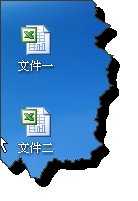
表格合并步骤2:在其中一个工作簿选择所有的工作表,方法是先选择第一个工作表,按住shift键,然后点最后一个工作表,这样就可以快速全部选中
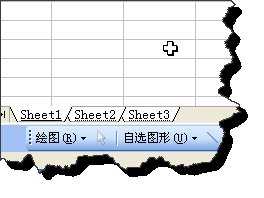
表格合并步骤3:当然,你也可以右击任意一工作表,在弹出的菜单中选择“选定全部工作表”选择所有的工作表。

表格合并步骤4:右击工作表标签,在弹出的菜单中选择“移动或复制工作表”在第一个下拉框中选择另一个要合并的工作簿。

表格合并步骤5:这样就可以快速将当前工作簿的所有工作表合并到另外一个工作簿了。
表格合并步骤6:这里需要注意的是如果两个工作簿,有相同名字的工作簿的话,系统自动用(2)来命名。
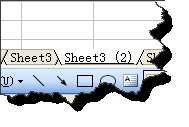
表格合并步骤7:这样做的话,当前工作簿不会发生变化,复制移动的工作簿,会合并两个工作表的所有内容。
表格合并步骤8:如图你不想影响原来文件的话,你最好可以新建一个空白工作再复制移动工作表到新的文件啊。
看了如何把两个excel表合并成一个的教程还看了:
1.如何将两个excel表合并的教程
2.excel2007怎么将两个工作表合并成一个
3.在excel2013中怎么把几个excel合并到一个
4.如何快速把多个excel表合并成一个excel表
5.excel把多个表格进行快速合并的教程
6.Excel2010怎么合并工作表
7.Excel怎么将两个表格关联数据合并